पॉलीकैम एआई और ब्लेंडर के साथ आश्चर्यजनक बनावट बनाएं
3D मॉडलिंग की गतिशील दुनिया में, टेक्सचर आपके रचनाओं को जीवंत करने, गहराई, यथार्थवाद और दृश्य अपील जोड़ने में महत्वपूर्ण भूमिका निभाते हैं। इन टेक्सचर को पारंपरिक रूप से बनाना एक समय लेने वाला कार्य हो सकता है, लेकिन यहीं पर Polycam का AI टेक्सचर जनरेटर आपके कार्यप्रवाह को सुव्यवस्थित करने के लिए आता है। यह गाइड आपको Polycam के AI को Blender के साथ उपयोग करके आपके 3D मॉडल, जैसे कि रोबोट डॉग, के लिए अद्वितीय, उच्च-गुणवत्ता वाले टेक्सचर जल्दी से उत्पन्न करने और लागू करने की प्रक्रिया के बारे में बताएगा। आइए, इस नवोन्मेषी उपकरण के साथ अपनी 3D मॉडलिंग अनुभव को कैसे बदल सकते हैं, इसे देखें।
मुख्य बिंदु
- Polycam AI टेक्सचर जनरेटर 3D मॉडल के लिए टेक्सचर निर्माण को सरल बनाता है।
- Blender आपको Polycam द्वारा उत्पन्न टेक्सचर को लागू करके आपके 3D मॉडल को बेहतर बनाने में सक्षम बनाता है।
- इस प्रक्रिया में Polycam से टेक्सचर डाउनलोड करना और Node Wrangler की मदद से उन्हें Blender में आयात करना शामिल है।
- UV अनरैपिंग 3D मॉडल पर सही टेक्सचर मैपिंग के लिए आवश्यक है।
- Node Wrangler टेक्सचर मैप्स को Principled BSDF शेडर से जोड़कर सेटअप को स्वचालित करता है।
- आप Blender में टेक्सचर स्केल और धात्विक गुणों को अनुकूलित कर सकते हैं।
- Polycam में प्रॉम्प्ट के साथ प्रयोग करने से अद्वितीय टेक्सचर की अनंत संभावनाएं खुलती हैं।
- AI-जनरेटेड टेक्सचर 3D मॉडलिंग कार्यप्रवाह को काफी तेज करते हैं।
Polycam और Blender के साथ AI टेक्सचर जनरेशन का परिचय
Polycam AI टेक्सচर जनरेटर की शक्ति को अनलॉक करना
किसी भी 3D मॉडलिंग प्रोजेक्ट के लिए यथार्थवादी टेक्सचर बनाना महत्वपूर्ण है। पारंपरिक रूप से, इसमें Photoshop या Substance Painter जैसे उपकरणों का उपयोग करके जटिल प्रक्रियाएं शामिल होती हैं, जिनमें अक्सर काफी समय लगता है। Polycam AI टेक्सचर जनरेटर एक सुव्यवस्थित दृष्टिकोण प्रदान करता है, जिससे उपयोगकर्ता सरल टेक्स्ट प्रॉम्प्ट से टेक्सचर उत्पन्न कर सकते हैं। यह गाइड Polycam को Blender, एक शक्तिशाली ओपन-सोर्स 3D क्रिएशन सुइट, के साथ एकीकृत करने पर केंद्रित है।

Polycam के साथ, आप अपने इच्छित टेक्सचर का वर्णन कर सकते हैं—जैसे कि "खरोंच वाला जंग लगा शीट मेटल"—और AI आपके लिए कई विकल्प उत्पन्न करेगा। इससे मैन्युअल निर्माण की आवश्यकता समाप्त हो जाती है, जिससे टेक्सचरिंग में लगने वाला समय काफी कम हो जाता है। उत्पन्न टेक्सचर को डाउनलोड करके Blender में सहजता से एकीकृत किया जा सकता है, जहां आप अपनी दृष्टि के अनुरूप रूप को और अनुकूलित और ठीक कर सकते हैं। टेक्सचर जनरेशन में AI का एकीकरण अनंत संभावनाएं खोलता है, जिससे रचनाकार अपने प्रोजेक्ट्स के कलात्मक और डिज़ाइन पहलुओं पर अधिक ध्यान केंद्रित कर सकते हैं।
यहां आपको क्या चाहिए:
- Blender स्थापित एक कंप्यूटर।
- Polycam AI टेक्सचर जनरेटर वेबसाइट तक पहुंचने के लिए इंटरनेट कनेक्शन।
- टेक्सचर डाउनलोड करने के लिए एक मुफ्त Polycam खाता।
- Blender में Node Wrangler ऐड-ऑन सक्षम।
Blender में अपने 3D मॉडल को सेट करना
AI-जनरेटेड टेक्सचर आयात करने से पहले, सुनिश्चित करें कि आपका 3D मॉडल Blender में ठीक से सेट है। इसमें यह सुनिश्चित करना शामिल है कि मॉडल पर उपयुक्त सामग्री लागू हो और यह UV अनरैपिंग के लिए तैयार हो। इस प्रदर्शन के लिए, हम एक रोबोट डॉग मॉडल का उपयोग करेंगे।
यदि आप अपना स्वयं का रोबोट डॉग बनाना चाहते हैं, तो इसके लिए एक ट्यूटोरियल है। ट्यूटोरियल लिंक वीडियो विवरण में जोड़ा गया है।

अपने मॉडल को तैयार करना:
- Blender में अपना 3D मॉडल खोलें।
- Shading कार्यस्थान पर जाएं।
- सुनिश्चित करें कि आपके मॉडल की सामग्री पर Principled BSDF शेडर लागू है। यह शेडर बहुमुखी है और अधिकांश टेक्सचर के साथ अच्छी तरह काम करता है।
- Principled BSDF शेडर नोड का चयन करें। टेक्सचर को सही ढंग से लागू करने के लिए यह एक महत्वपूर्ण कदम है।
अब जब आपका मॉडल तैयार है, अगला कदम Polycam के AI टेक्सचर जनरेटर का उपयोग करके टेक्सचर उत्पन्न करना है।
चरण-दर-चरण गाइड: Blender में AI टेक्सचर उत्पन्न करना और लागू करना
Polycam AI के साथ टेक्सचर उत्पन्न करना
Polycam AI टेक्सचर जनरेटर वेबसाइट पर जाएं। आप वीडियो विवरण में लिंक पा सकते हैं।

यह उपकरण आपको टेक्स्ट प्रॉम्प्ट दर्ज करके कस्टम टेक्सचर बनाने की अनुमति देता है। आप टेक्सचर रिज़ॉल्यूशन सेट कर सकते हैं, जिसमें सशुल्क खातों पर अधिक विकल्प उपलब्ध हैं। मुफ्त संस्करण कई प्रोजेक्ट्स के लिए पर्याप्त रिज़ॉल्यूशन विकल्प प्रदान करता है।
अपना टेक्सचर उत्पन्न करने के चरण:
- Polycam AI टेक्सचर जनरेटर वेबसाइट पर जाएं।
- अपनी आवश्यकताओं के अनुसार टेक्सचर रिज़ॉल्यूशन सेट करें। ध्यान रखें कि उच्च रिज़ॉल्यूशन को अधिक प्रोसेसिंग समय की आवश्यकता होगी।
- AI द्वारा उत्पन्न किए जाने वाले टेक्सचर की संख्या चुनें। यह उपकरण आमतौर पर चार नमूने प्रदान करता है।
- आपके इच्छित टेक्सचर का विस्तृत विवरण दर्ज करें। उदाहरण के लिए, "खरोंच वाला जंग लगा शीट मेटल।" आप जितने वर्णनात्मक होंगे, AI उतने ही सटीक टेक्सचर उत्पन्न करेगा।

- "Generate" बटन पर क्लिक करें और AI को आपके अनुरोध को प्रोसेस करने के लिए प्रतीक्षा करें। इसमें आमतौर पर कुछ सेकंड लगते हैं।
- उत्पन्न नमूनों की समीक्षा करें। प्रत्येक पर क्लिक करके देखें कि यह घूर्णन क्यूब प्रीव्यू पर कैसा दिखता है।
- जब आपको अपनी पसंद का टेक्सचर मिल जाए, तो डाउनलोड बटन पर क्लिक करें। आगे बढ़ने के लिए आपको अपने Polycam खाते में साइन इन करना होगा। खाता बनाना मुफ्त है।
Node Wrangler के साथ Blender में टेक्सचर आयात और सेट करना
Polycam से टेक्सचर डाउनलोड करने के बाद, आपको एक ZIP फ़ाइल प्राप्त होगी। इस फ़ाइल की सामग्री को एक फ़ोल्डर में निकालें। ZIP फ़ाइल में आमतौर पर एक albedo छवि, एक displacement मैप, एक normal मैप, और एक roughness मैप शामिल होता है।

Blender में टेक्सचर सेटअप प्रक्रिया को सुव्यवस्थित करने के लिए, Node Wrangler ऐड-ऑन का उपयोग करें। यदि यह स्थापित नहीं है, तो इन चरणों का पालन करें:
- Edit > Preferences पर जाएं।
- "Add-ons" पर क्लिक करें।
- खोज बॉक्स में "Node Wrangler" टाइप करें।
- Node Wrangler ऐड-ऑन को सक्षम करें।
अब, आप टेक्सचर को Blender में आसानी से आयात कर सकते हैं।
टेक्सचर आयात करने के चरण:
- Shading कार्यस्थान में, सुनिश्चित करें कि Principled BSDF शेडर नोड चयनित है।
- Ctrl+Shift+T दबाएं। यह शॉर्टकट Node Wrangler द्वारा प्रदान किया जाता है और आपको टेक्सचर मैप्स को जल्दी जोड़ने की अनुमति देता है।
- उस फ़ोल्डर में जाएं जहां आपने टेक्सचर फ़ाइलें निकाली हैं। सभी चार छवि फ़ाइलों (albedo, displacement, normal, roughness) का चयन करें।
- "Principled Texture Setup" पर क्लिक करें। Node Wrangler स्वचालित रूप से फ़ाइलों को लोड करता है और नोड्स को सेट करता है, जिससे आपका काफी समय बचता है। यदि Node Wrangler सक्षम नहीं है, तो यह प्रक्रिया काम नहीं करेगी।
अब जब टेक्सचर आयात और कनेक्ट हो गए हैं, तो अगला कदम UV मैपिंग को समायोजित करना है ताकि टेक्सचर आपके मॉडल पर सही ढंग से प्रदर्शित हो।
अपने मॉडल को UV अनरैप करना
2D टेक्सचर को आपके 3D मॉडल पर मैप करने के लिए UV अनरैपिंग आवश्यक है। यदि आपका मॉडल ठीक से अनरैप नहीं किया गया है, तो टेक्सचर विकृत दिखाई दे सकता है या बिल्कुल प्रदर्शित नहीं होगा।

UV अनरैप करने के चरण:
- अपने मॉडल का चयन करें और Tab दबाकर Edit Mode में प्रवेश करें।
- A दबाकर अपने मॉडल के सभी चेहरों का चयन करें।
- U दबाकर UV Mapping मेनू खोलें।
- Smart UV Project का चयन करें और डिफ़ॉल्ट सेटिंग्स स्वीकार करें।
UV अनरैपिंग सुनिश्चित करता है कि टेक्सचर आपके मॉडल की सतह के साथ ठीक से संरेखित हो।
टेक्सचर को ठीक करना
टेक्सचर लागू होने और मॉडल अनरैप होने के बाद, आप टेक्सचर की उपस्थिति को अपनी इच्छित शैली प्राप्त करने के लिए ठीक कर सकते हैं।
टेक्सचर को अनुकूलित करने के चरण:
- Shading कार्यस्थान में, Node Wrangler द्वारा जोड़े गए Mapping नोड को ढूंढें।
- X और Y स्केल मानों को समायोजित करके टेक्सचर का आकार बदलें। उदाहरण के लिए, दोनों मानों को 5 पर सेट करें ताकि टेक्सचर छोटा और अधिक विस्तृत हो।
- यदि आपकी सामग्री धातु है, तो Principled BSDF शेडर में Metallic मान को 0.5-1 पर सेट करें।
ये समायोजन आपको टेक्सचर को आपके 3D मॉडल के लिए पूरी तरह से अनुकूलित करने की अनुमति देते हैं।
अपने परिणामों को अनुकूलित करने के लिए, यह तालिका सामान्य टेक्सचर प्रकारों और उनके नियंत्रण का अवलोकन प्रदान करती है:
टेक्सचर प्रकार कार्य कनेक्शन Albedo मूल रंग Principled BSDF का मूल रंग इनपुट Roughness सतह की खुरदरापन Principled BSDF का Roughness इनपुट Normal सतह के सामान्य Normal Map नोड के माध्यम से Principled BSDF का Normal इनपुट Displacement मेश ज्यामिति को बदलता है मटेरियल आउटपुट का Displacement इनपुट
Polycam की कीमत और सदस्यता को समझना
Polycam सदस्यता और पहुंच स्तर
हालांकि Polycam कई मुफ्त उपकरण प्रदान करता है, जिसमें AI टेक्सचर जनरेटर शामिल है, उच्च रिज़ॉल्यूशन और अतिरिक्त सुविधाओं तक पहुंचने के लिए अक्सर सदस्यता की आवश्यकता होती है। मूल्य निर्धारण स्तरों और प्रत्येक के ऑफर को समझना सूचित निर्णय लेने के लिए आवश्यक है।
यहां Polycam सदस्यता मॉडल का एक मूल अवलोकन है:
- मुफ्त स्तर: यह स्तर आमतौर पर मूल सुविधाओं और कम-रिज़ॉल्यूशन टेक्सचर जनरेशन तक पहुंच प्रदान करता है। यह उन उपयोगकर्ताओं के लिए उपयुक्त है जो अभी शुरू कर रहे हैं या जिनकी टेक्सचरिंग आवश्यकताएं सरल हैं।
- प्रो स्तर: सशुल्क सदस्यता उच्च रिज़ॉल्यूशन टेक्सचर जनरेशन, तेज प्रोसेसिंग समय और अतिरिक्त अनुकूलन विकल्पों को अनलॉक करती है। यह स्तर उन पेशेवरों के लिए उपयुक्त है जिन्हें वाणिज्यिक प्रोजेक्ट्स के लिए उच्च-गुणवत्ता वाले टेक्सचर की आवश्यकता होती है।
- एंटरप्राइज स्तर: बड़ी संगठनों या टीमों के लिए, एंटरप्राइज स्तर समर्पित समर्थन, सहयोग सुविधाओं और अनुकूलित मूल्य निर्धारण के साथ कस्टम समाधान प्रदान करता है।
किसी भी सीमित समय के सौदों पर नजर रखें। आप उनकी वेबसाइट https://poly.cam/ पर नजर रख सकते हैं।
Blender के साथ Polycam AI टेक्सचर जनरेटर का उपयोग करने के फायदे और नुकसान
फायदे
- समय की बचत: टेक्स्ट प्रॉम्प्ट से टेक्सचर उत्पन्न करता है, मैन्युअल निर्माण को समाप्त करता है।
- उपयोगकर्ता-अनुकूल: शुरुआती और अनुभवी उपयोगकर्ताओं के लिए उपयुक्त आसान इंटरफेस।
- सहज एकीकरण: Node Wrangler के साथ Blender में टेक्सचर आसानी से आयात करता है।
- अनुकूलन योग्य: Blender में टेक्सचर स्केल और धात्विक गुणों को ठीक करने की अनुमति देता है।
- बहुमुखी: गेम डेवलपमेंट, वास्तुशिल्प विज़ुअलाइज़ेशन, और उत्पाद डिज़ाइन सहित विभिन्न 3D मॉडलिंग प्रोजेक्ट्स में उपयोग किया जा सकता है।
नुकसान
- सदस्यता आवश्यक: उच्च रिज़ॉल्यूशन और अतिरिक्त सुविधाओं तक पहुंचने के लिए सशुल्क सदस्यता की आवश्यकता होती है।
- इंटरनेट निर्भरता: टेक्सचर उत्पन्न करने के लिए इंटरनेट कनेक्शन की आवश्यकता होती है।
- सीमित अनुकूलन: हालांकि अनुकूलन योग्य, AI-जनरेटेड टेक्सचर हमेशा आपकी दृष्टि से पूरी तरह मेल नहीं खा सकते और अतिरिक्त समायोजन की आवश्यकता हो सकती है।
- UV अनरैपिंग आवश्यक: टेक्सचर को सही ढंग से प्रदर्शित करने के लिए UV अनरैपिंग आवश्यक है, जो स्वचालित न होने पर समय लेने वाला हो सकता है।
Polycam AI टेक्सचर जनरेटर की मुख्य विशेषताओं की खोज
मुख्य विशेषताएं और क्षमताएं
Polycam AI टेक्सचर जनरेटर टेक्सचर निर्माण को कुशल और सुलभ बनाने के लिए डिज़ाइन की गई सुविधाओं से भरा हुआ है। सरल टेक्स्ट प्रॉम्प्ट से टेक्सचर उत्पन्न करने से लेकर Blender के साथ सहज एकीकरण तक, यह उपकरण 3D मॉडल टेक्सचरिंग के लिए एक व्यापक समाधान प्रदान करता है। यहां इसकी कुछ मुख्य विशेषताएं हैं:
- टेक्स्ट-टू-टेक्सचर जनरेशन: उपकरण की प्राथमिक कार्यक्षमता इसकी टेक्स्ट विवरणों से टेक्सचर उत्पन्न करने की क्षमता है। यह मैन्युअल निर्माण की आवश्यकता को समाप्त करता है और उपयोगकर्ताओं को विभिन्न टेक्सचर शैलियों पर जल्दी से पुनरावृत्ति करने की अनुमति देता है।
- अनुकूलन योग्य रिज़ॉल्यूशन: उपकरण विभिन्न रिज़ॉल्यूशन विकल्प प्रदान करता है, जिससे आप अपने प्रोजेक्ट के लिए सबसे उपयुक्त विस्तार स्तर चुन सकते हैं। उच्च रिज़ॉल्यूशन अधिक विस्तृत टेक्सचर प्रदान करते हैं लेकिन अधिक प्रोसेसिंग शक्ति की आवश्यकता हो सकती है।
- मल्टीपल सैंपल जनरेशन: प्रत्येक प्रॉम्प्ट के साथ, AI कई नमूने उत्पन्न करता है, जिससे आपको चुनने के लिए कई विकल्प मिलते हैं। यह सुनिश्चित करता है कि आप अपने 3D मॉडल के लिए सही टेक्सचर पा सकें।
- Blender के साथ सहज एकीकरण: उत्पन्न टेक्सचर को आसानी से डाउनलोड और Blender में आयात किया जा सकता है, जहां आप रूप को और अनुकूलित और ठीक कर सकते हैं।
- उपयोगकर्ता-अनुकूल इंटरफेस: उपकरण में एक सहज इंटरफेस है जो शुरुआती और अनुभवी उपयोगकर्ताओं दोनों के लिए उच्च-गुणवत्ता वाले टेक्सचर बनाना आसान बनाता है।
रचनात्मकता को उजागर करना: Polycam AI टेक्सचर जनरेटर के उपयोग के मामले
आप इसका उपयोग कैसे कर सकते हैं?
Polycam AI टेक्सचर जनरेटर का उपयोग कई 3D मॉडलिंग प्रोजेक्ट्स में यथार्थवाद और दृश्य अपील को बढ़ाने के लिए किया जा सकता है। यहां कुछ सबसे सामान्य उपयोग के मामले हैं:
- गेम डेवलपमेंट: गेम पर्यावरण और पात्रों के लिए यथार्थवादी टेक्सचर बनाएं, टेक्सचर निर्माण पर समय और संसाधनों की बचत करें।

- वास्तुशिल्प विज़ुअलाइज़ेशन: भवन सामग्री, परिदृश्य, और आंतरिक डिज़ाइनों के लिए टेक्सचर उत्पन्न करें, जिससे आर्किटेक्ट्स और डिज़ाइनर अपने प्रोजेक्ट्स को आश्चर्यजनक यथार्थवाद के साथ प्रदर्शित कर सकते हैं।
- उत्पाद डिज़ाइन: उत्पाद मॉडल्स में यथार्थवादी टेक्सचर जोड़ें, जिससे डिज़ाइनर दृश्य रूप से आकर्षक प्रस्तुतियाँ और प्रोटोटाइप बना सकते हैं।
- फिल्म और एनिमेशन: प्रॉप्स, सेट्स, और पात्रों के लिए कस्टम टेक्सचर उत्पन्न करके फिल्म और एनिमेशन प्रोजेक्ट्स की दृश्य गुणवत्ता को बढ़ाएं।
- 3D कला: विभिन्न टेक्स्ट प्रॉम्प्ट और टेक्सचर शैलियों के साथ प्रयोग करके अद्वितीय और दृश्य रूप से आकर्षक 3D कलाकृतियाँ बनाएं।
Polycam AI टेक्सचर जनरेटर के बारे में अक्सर पूछे जाने वाले प्रश्न
क्या Polycam AI टेक्सचर जनरेटर मुफ्त में उपयोग करने योग्य है?
Polycam AI टेक्सचर जनरेटर मूल सुविधाओं और कम-रिज़ॉल्यूशन टेक्सचर जनरेशन के साथ एक मुफ्त स्तर प्रदान करता है। हालांकि, उच्च रिज़ॉल्यूशन और अतिरिक्त सुविधाओं तक पहुंचने के लिए सशुल्क सदस्यता की आवश्यकता होती है। खाता बनाना मुफ्त है ताकि आप इसे स्वयं आज़मा सकें।
क्या इसका उपयोग करने के लिए पूर्व अनुभव की आवश्यकता है?
नहीं, Polycam AI टेक्सचर जनरेटर में एक उपयोगकर्ता-अनुकूल इंटरफेस है जो शुरुआती और अनुभवी उपयोगकर्ताओं दोनों के लिए उच्च-गुणवत्ता वाले टेक्सचर बनाना आसान बनाता है। Blender के साथ कुछ अनुभव सहायक है, लेकिन आवश्यक नहीं है।
AI किस प्रकार का फ़ाइल प्रारूप बनाता है?
AI एक ZIP फ़ाइल बनाता है जिसमें, निकालने पर, एक albedo छवि, एक displacement मैप, एक normal मैप, और एक roughness मैप शामिल होता है।
क्या यह AI मॉडल मुझे सभी आवश्यक टेक्सचर देगा?
हां, AI से टेक्सचर डाउनलोड करने के बाद, आपके पास AI मॉडल को Blender में लोड करने के लिए आवश्यक सब कुछ होता है।
संबंधित प्रश्न
मेरे 3D मॉडल्स को बेहतर बनाने में मदद करने वाले अन्य AI उपकरण कौन से हैं?
कई AI उपकरण हैं जिनका आप उपयोग कर सकते हैं:
- Meshy: आपको टेक्स्ट या छवियों से 3D मॉडल उत्पन्न करने देता है, जिससे गेम्स, ई-कॉमर्स, और संवर्धित वास्तविकता जैसे विभिन्न अनुप्रयोगों के लिए 3D सामग्री निर्माण सरल हो जाता है।
- Luma AI: आपको वीडियो और छवियों से यथार्थवादी 3D मॉडल बनाने की अनुमति देता है, जिससे गेमिंग, ई-कॉमर्स, और अधिक के लिए सामग्री उत्पन्न करना आसान हो जाता है।
- Scenario: एक मंच जो AI-जनरेटेड गेम संपत्तियां प्रदान करता है, जिससे गेम डेवलपर्स को शैली संगति बनाए रखते हुए अद्वितीय सामग्री बनाने में मदद मिलती है।
- Kaedim: 2D छवियों को 3D मॉडल में परिवर्तित करता है, जिससे गेम डेवलपमेंट और डिज़ाइन प्रोजेक्ट्स के लिए AI के साथ संपत्ति निर्माण को सुव्यवस्थित किया जाता है।
संबंधित लेख
 AI Comic Factory: शिक्षा को रचनात्मक AI उपकरणों के साथ क्रांतिकारी बदलाव
आज के गतिशील शैक्षिक परिदृश्य में, शिक्षक लगातार नवीन तरीकों की खोज कर रहे हैं ताकि छात्रों का ध्यान आकर्षित किया जाए और रचनात्मकता को प्रज्वलित किया जाए। शिक्षा में कृत्रिम बुद्धिमत्ता (AI) का एकीकरण
AI Comic Factory: शिक्षा को रचनात्मक AI उपकरणों के साथ क्रांतिकारी बदलाव
आज के गतिशील शैक्षिक परिदृश्य में, शिक्षक लगातार नवीन तरीकों की खोज कर रहे हैं ताकि छात्रों का ध्यान आकर्षित किया जाए और रचनात्मकता को प्रज्वलित किया जाए। शिक्षा में कृत्रिम बुद्धिमत्ता (AI) का एकीकरण
 AI驱动的美甲沙龙效率:提升运营和增长
在充满活力的商业世界中,优化运营和提升客户满意度是成功的关键。美甲沙龙,如Tamashi美甲沙龙,正在转向创新解决方案,以提高效率、降低成本并改善客户体验。人工智能(AI)提供了变革性的工具来应对这些挑战,从自动化预约到提供全天候客户支持。本文深入探讨了AI如何简化Tamashi美甲沙龙的运营、提高生产力并推动增长。关键要点AI简化了美甲沙龙的预约流程。AI聊天机器人提供全天候客户支持。AI通过自
AI驱动的美甲沙龙效率:提升运营和增长
在充满活力的商业世界中,优化运营和提升客户满意度是成功的关键。美甲沙龙,如Tamashi美甲沙龙,正在转向创新解决方案,以提高效率、降低成本并改善客户体验。人工智能(AI)提供了变革性的工具来应对这些挑战,从自动化预约到提供全天候客户支持。本文深入探讨了AI如何简化Tamashi美甲沙龙的运营、提高生产力并推动增长。关键要点AI简化了美甲沙龙的预约流程。AI聊天机器人提供全天候客户支持。AI通过自
 2025 में AI-संचालित बच्चों के गीतों को लाभ के लिए बनाना
2025 में, कृत्रिम बुद्धिमत्ता बच्चों के मनोरंजन को बदल रही है। AI द्वारा निर्मित बच्चों के गीत बनाना न केवल एक दूरदर्शी अवधारणा है; यह एक व्यावहारिक, राजस्व उत्पन्न करने वाला अवसर है। यह मार्गदर्शिका
सूचना (16)
0/200
2025 में AI-संचालित बच्चों के गीतों को लाभ के लिए बनाना
2025 में, कृत्रिम बुद्धिमत्ता बच्चों के मनोरंजन को बदल रही है। AI द्वारा निर्मित बच्चों के गीत बनाना न केवल एक दूरदर्शी अवधारणा है; यह एक व्यावहारिक, राजस्व उत्पन्न करने वाला अवसर है। यह मार्गदर्शिका
सूचना (16)
0/200
![RobertWhite]() RobertWhite
RobertWhite
 29 जुलाई 2025 5:55:16 अपराह्न IST
29 जुलाई 2025 5:55:16 अपराह्न IST
Wow, l'outil de textures de Polycam semble révolutionnaire ! Ça simplifie tellement le travail en 3D, mais je me demande si ça ne risque pas de rendre les créations trop uniformes. Vous avez essayé ? 😄


 0
0
![HarryLewis]() HarryLewis
HarryLewis
 23 अप्रैल 2025 5:10:23 पूर्वाह्न IST
23 अप्रैल 2025 5:10:23 पूर्वाह्न IST
폴리캠 AI와 블렌더를 사용한 텍스처 제작은 정말 혁신적이에요! 사용하기 쉽고 결과물도 멋져요. 시간을 많이 절약할 수 있었지만, 가끔 텍스처가 너무 인공적으로 보일 때가 있어요. 그래도 3D 아티스트라면 꼭 가져야 할 도구예요! 😄


 0
0
![CharlesRoberts]() CharlesRoberts
CharlesRoberts
 22 अप्रैल 2025 11:11:09 अपराह्न IST
22 अप्रैल 2025 11:11:09 अपराह्न IST
Polycam AI com Blender é uma revolução na criação de texturas! É super fácil de usar e os resultados são impressionantes. Economizou muito tempo para mim, mas às vezes as texturas parecem um pouco artificiais. Ainda assim, é essencial para qualquer artista 3D que quer acelerar seu fluxo de trabalho! 😊


 0
0
![ChristopherHarris]() ChristopherHarris
ChristopherHarris
 22 अप्रैल 2025 5:27:32 अपराह्न IST
22 अप्रैल 2025 5:27:32 अपराह्न IST
Blender with AI textures is a game changer! Creating stunning textures is now easier than ever before. The results look professional and polished, but sometimes the process feels a bit slow. Still, highly recommended for anyone into 3D art.


 0
0
![EricJohnson]() EricJohnson
EricJohnson
 22 अप्रैल 2025 5:24:01 अपराह्न IST
22 अप्रैल 2025 5:24:01 अपराह्न IST
Polycam AIとBlenderを使うようになってから、テクスチャの作成が本当に楽になりました。以前は面倒だったけど、今はとても速くて結果も素晴らしいです。ただ、AIが時々変なパターンを選ぶことがありますが、全体的に時間を大幅に節約してくれます。3Dアーティストには強くお勧めします!🎨


 0
0
![TimothyMitchell]() TimothyMitchell
TimothyMitchell
 22 अप्रैल 2025 10:08:32 पूर्वाह्न IST
22 अप्रैल 2025 10:08:32 पूर्वाह्न IST
ポリカムAIとBlenderを使ったテクスチャ作成は最高!使いやすくて結果も素晴らしい。時間を大幅に節約できたけど、時々テクスチャが人工的すぎる感じがする。でも、3Dアーティストなら絶対に持っておきたいツールだね!😊


 0
0
3D मॉडलिंग की गतिशील दुनिया में, टेक्सचर आपके रचनाओं को जीवंत करने, गहराई, यथार्थवाद और दृश्य अपील जोड़ने में महत्वपूर्ण भूमिका निभाते हैं। इन टेक्सचर को पारंपरिक रूप से बनाना एक समय लेने वाला कार्य हो सकता है, लेकिन यहीं पर Polycam का AI टेक्सचर जनरेटर आपके कार्यप्रवाह को सुव्यवस्थित करने के लिए आता है। यह गाइड आपको Polycam के AI को Blender के साथ उपयोग करके आपके 3D मॉडल, जैसे कि रोबोट डॉग, के लिए अद्वितीय, उच्च-गुणवत्ता वाले टेक्सचर जल्दी से उत्पन्न करने और लागू करने की प्रक्रिया के बारे में बताएगा। आइए, इस नवोन्मेषी उपकरण के साथ अपनी 3D मॉडलिंग अनुभव को कैसे बदल सकते हैं, इसे देखें।
मुख्य बिंदु
- Polycam AI टेक्सचर जनरेटर 3D मॉडल के लिए टेक्सचर निर्माण को सरल बनाता है।
- Blender आपको Polycam द्वारा उत्पन्न टेक्सचर को लागू करके आपके 3D मॉडल को बेहतर बनाने में सक्षम बनाता है।
- इस प्रक्रिया में Polycam से टेक्सचर डाउनलोड करना और Node Wrangler की मदद से उन्हें Blender में आयात करना शामिल है।
- UV अनरैपिंग 3D मॉडल पर सही टेक्सचर मैपिंग के लिए आवश्यक है।
- Node Wrangler टेक्सचर मैप्स को Principled BSDF शेडर से जोड़कर सेटअप को स्वचालित करता है।
- आप Blender में टेक्सचर स्केल और धात्विक गुणों को अनुकूलित कर सकते हैं।
- Polycam में प्रॉम्प्ट के साथ प्रयोग करने से अद्वितीय टेक्सचर की अनंत संभावनाएं खुलती हैं।
- AI-जनरेटेड टेक्सचर 3D मॉडलिंग कार्यप्रवाह को काफी तेज करते हैं।
Polycam और Blender के साथ AI टेक्सचर जनरेशन का परिचय
Polycam AI टेक्सচर जनरेटर की शक्ति को अनलॉक करना
किसी भी 3D मॉडलिंग प्रोजेक्ट के लिए यथार्थवादी टेक्सचर बनाना महत्वपूर्ण है। पारंपरिक रूप से, इसमें Photoshop या Substance Painter जैसे उपकरणों का उपयोग करके जटिल प्रक्रियाएं शामिल होती हैं, जिनमें अक्सर काफी समय लगता है। Polycam AI टेक्सचर जनरेटर एक सुव्यवस्थित दृष्टिकोण प्रदान करता है, जिससे उपयोगकर्ता सरल टेक्स्ट प्रॉम्प्ट से टेक्सचर उत्पन्न कर सकते हैं। यह गाइड Polycam को Blender, एक शक्तिशाली ओपन-सोर्स 3D क्रिएशन सुइट, के साथ एकीकृत करने पर केंद्रित है।

Polycam के साथ, आप अपने इच्छित टेक्सचर का वर्णन कर सकते हैं—जैसे कि "खरोंच वाला जंग लगा शीट मेटल"—और AI आपके लिए कई विकल्प उत्पन्न करेगा। इससे मैन्युअल निर्माण की आवश्यकता समाप्त हो जाती है, जिससे टेक्सचरिंग में लगने वाला समय काफी कम हो जाता है। उत्पन्न टेक्सचर को डाउनलोड करके Blender में सहजता से एकीकृत किया जा सकता है, जहां आप अपनी दृष्टि के अनुरूप रूप को और अनुकूलित और ठीक कर सकते हैं। टेक्सचर जनरेशन में AI का एकीकरण अनंत संभावनाएं खोलता है, जिससे रचनाकार अपने प्रोजेक्ट्स के कलात्मक और डिज़ाइन पहलुओं पर अधिक ध्यान केंद्रित कर सकते हैं।
यहां आपको क्या चाहिए:
- Blender स्थापित एक कंप्यूटर।
- Polycam AI टेक्सचर जनरेटर वेबसाइट तक पहुंचने के लिए इंटरनेट कनेक्शन।
- टेक्सचर डाउनलोड करने के लिए एक मुफ्त Polycam खाता।
- Blender में Node Wrangler ऐड-ऑन सक्षम।
Blender में अपने 3D मॉडल को सेट करना
AI-जनरेटेड टेक्सचर आयात करने से पहले, सुनिश्चित करें कि आपका 3D मॉडल Blender में ठीक से सेट है। इसमें यह सुनिश्चित करना शामिल है कि मॉडल पर उपयुक्त सामग्री लागू हो और यह UV अनरैपिंग के लिए तैयार हो। इस प्रदर्शन के लिए, हम एक रोबोट डॉग मॉडल का उपयोग करेंगे।
यदि आप अपना स्वयं का रोबोट डॉग बनाना चाहते हैं, तो इसके लिए एक ट्यूटोरियल है। ट्यूटोरियल लिंक वीडियो विवरण में जोड़ा गया है।

अपने मॉडल को तैयार करना:
- Blender में अपना 3D मॉडल खोलें।
- Shading कार्यस्थान पर जाएं।
- सुनिश्चित करें कि आपके मॉडल की सामग्री पर Principled BSDF शेडर लागू है। यह शेडर बहुमुखी है और अधिकांश टेक्सचर के साथ अच्छी तरह काम करता है।
- Principled BSDF शेडर नोड का चयन करें। टेक्सचर को सही ढंग से लागू करने के लिए यह एक महत्वपूर्ण कदम है।
अब जब आपका मॉडल तैयार है, अगला कदम Polycam के AI टेक्सचर जनरेटर का उपयोग करके टेक्सचर उत्पन्न करना है।
चरण-दर-चरण गाइड: Blender में AI टेक्सचर उत्पन्न करना और लागू करना
Polycam AI के साथ टेक्सचर उत्पन्न करना
Polycam AI टेक्सचर जनरेटर वेबसाइट पर जाएं। आप वीडियो विवरण में लिंक पा सकते हैं।

यह उपकरण आपको टेक्स्ट प्रॉम्प्ट दर्ज करके कस्टम टेक्सचर बनाने की अनुमति देता है। आप टेक्सचर रिज़ॉल्यूशन सेट कर सकते हैं, जिसमें सशुल्क खातों पर अधिक विकल्प उपलब्ध हैं। मुफ्त संस्करण कई प्रोजेक्ट्स के लिए पर्याप्त रिज़ॉल्यूशन विकल्प प्रदान करता है।
अपना टेक्सचर उत्पन्न करने के चरण:
- Polycam AI टेक्सचर जनरेटर वेबसाइट पर जाएं।
- अपनी आवश्यकताओं के अनुसार टेक्सचर रिज़ॉल्यूशन सेट करें। ध्यान रखें कि उच्च रिज़ॉल्यूशन को अधिक प्रोसेसिंग समय की आवश्यकता होगी।
- AI द्वारा उत्पन्न किए जाने वाले टेक्सचर की संख्या चुनें। यह उपकरण आमतौर पर चार नमूने प्रदान करता है।
- आपके इच्छित टेक्सचर का विस्तृत विवरण दर्ज करें। उदाहरण के लिए, "खरोंच वाला जंग लगा शीट मेटल।" आप जितने वर्णनात्मक होंगे, AI उतने ही सटीक टेक्सचर उत्पन्न करेगा।

- "Generate" बटन पर क्लिक करें और AI को आपके अनुरोध को प्रोसेस करने के लिए प्रतीक्षा करें। इसमें आमतौर पर कुछ सेकंड लगते हैं।
- उत्पन्न नमूनों की समीक्षा करें। प्रत्येक पर क्लिक करके देखें कि यह घूर्णन क्यूब प्रीव्यू पर कैसा दिखता है।
- जब आपको अपनी पसंद का टेक्सचर मिल जाए, तो डाउनलोड बटन पर क्लिक करें। आगे बढ़ने के लिए आपको अपने Polycam खाते में साइन इन करना होगा। खाता बनाना मुफ्त है।
Node Wrangler के साथ Blender में टेक्सचर आयात और सेट करना
Polycam से टेक्सचर डाउनलोड करने के बाद, आपको एक ZIP फ़ाइल प्राप्त होगी। इस फ़ाइल की सामग्री को एक फ़ोल्डर में निकालें। ZIP फ़ाइल में आमतौर पर एक albedo छवि, एक displacement मैप, एक normal मैप, और एक roughness मैप शामिल होता है।

Blender में टेक्सचर सेटअप प्रक्रिया को सुव्यवस्थित करने के लिए, Node Wrangler ऐड-ऑन का उपयोग करें। यदि यह स्थापित नहीं है, तो इन चरणों का पालन करें:
- Edit > Preferences पर जाएं।
- "Add-ons" पर क्लिक करें।
- खोज बॉक्स में "Node Wrangler" टाइप करें।
- Node Wrangler ऐड-ऑन को सक्षम करें।
अब, आप टेक्सचर को Blender में आसानी से आयात कर सकते हैं।
टेक्सचर आयात करने के चरण:
- Shading कार्यस्थान में, सुनिश्चित करें कि Principled BSDF शेडर नोड चयनित है।
- Ctrl+Shift+T दबाएं। यह शॉर्टकट Node Wrangler द्वारा प्रदान किया जाता है और आपको टेक्सचर मैप्स को जल्दी जोड़ने की अनुमति देता है।
- उस फ़ोल्डर में जाएं जहां आपने टेक्सचर फ़ाइलें निकाली हैं। सभी चार छवि फ़ाइलों (albedo, displacement, normal, roughness) का चयन करें।
- "Principled Texture Setup" पर क्लिक करें। Node Wrangler स्वचालित रूप से फ़ाइलों को लोड करता है और नोड्स को सेट करता है, जिससे आपका काफी समय बचता है। यदि Node Wrangler सक्षम नहीं है, तो यह प्रक्रिया काम नहीं करेगी।
अब जब टेक्सचर आयात और कनेक्ट हो गए हैं, तो अगला कदम UV मैपिंग को समायोजित करना है ताकि टेक्सचर आपके मॉडल पर सही ढंग से प्रदर्शित हो।
अपने मॉडल को UV अनरैप करना
2D टेक्सचर को आपके 3D मॉडल पर मैप करने के लिए UV अनरैपिंग आवश्यक है। यदि आपका मॉडल ठीक से अनरैप नहीं किया गया है, तो टेक्सचर विकृत दिखाई दे सकता है या बिल्कुल प्रदर्शित नहीं होगा।

UV अनरैप करने के चरण:
- अपने मॉडल का चयन करें और Tab दबाकर Edit Mode में प्रवेश करें।
- A दबाकर अपने मॉडल के सभी चेहरों का चयन करें।
- U दबाकर UV Mapping मेनू खोलें।
- Smart UV Project का चयन करें और डिफ़ॉल्ट सेटिंग्स स्वीकार करें।
UV अनरैपिंग सुनिश्चित करता है कि टेक्सचर आपके मॉडल की सतह के साथ ठीक से संरेखित हो।
टेक्सचर को ठीक करना
टेक्सचर लागू होने और मॉडल अनरैप होने के बाद, आप टेक्सचर की उपस्थिति को अपनी इच्छित शैली प्राप्त करने के लिए ठीक कर सकते हैं।
टेक्सचर को अनुकूलित करने के चरण:
- Shading कार्यस्थान में, Node Wrangler द्वारा जोड़े गए Mapping नोड को ढूंढें।
- X और Y स्केल मानों को समायोजित करके टेक्सचर का आकार बदलें। उदाहरण के लिए, दोनों मानों को 5 पर सेट करें ताकि टेक्सचर छोटा और अधिक विस्तृत हो।
- यदि आपकी सामग्री धातु है, तो Principled BSDF शेडर में Metallic मान को 0.5-1 पर सेट करें।
ये समायोजन आपको टेक्सचर को आपके 3D मॉडल के लिए पूरी तरह से अनुकूलित करने की अनुमति देते हैं।
अपने परिणामों को अनुकूलित करने के लिए, यह तालिका सामान्य टेक्सचर प्रकारों और उनके नियंत्रण का अवलोकन प्रदान करती है:
| टेक्सचर प्रकार | कार्य | कनेक्शन |
|---|---|---|
| Albedo | मूल रंग | Principled BSDF का मूल रंग इनपुट |
| Roughness | सतह की खुरदरापन | Principled BSDF का Roughness इनपुट |
| Normal | सतह के सामान्य | Normal Map नोड के माध्यम से Principled BSDF का Normal इनपुट |
| Displacement | मेश ज्यामिति को बदलता है | मटेरियल आउटपुट का Displacement इनपुट |
Polycam की कीमत और सदस्यता को समझना
Polycam सदस्यता और पहुंच स्तर
हालांकि Polycam कई मुफ्त उपकरण प्रदान करता है, जिसमें AI टेक्सचर जनरेटर शामिल है, उच्च रिज़ॉल्यूशन और अतिरिक्त सुविधाओं तक पहुंचने के लिए अक्सर सदस्यता की आवश्यकता होती है। मूल्य निर्धारण स्तरों और प्रत्येक के ऑफर को समझना सूचित निर्णय लेने के लिए आवश्यक है।
यहां Polycam सदस्यता मॉडल का एक मूल अवलोकन है:
- मुफ्त स्तर: यह स्तर आमतौर पर मूल सुविधाओं और कम-रिज़ॉल्यूशन टेक्सचर जनरेशन तक पहुंच प्रदान करता है। यह उन उपयोगकर्ताओं के लिए उपयुक्त है जो अभी शुरू कर रहे हैं या जिनकी टेक्सचरिंग आवश्यकताएं सरल हैं।
- प्रो स्तर: सशुल्क सदस्यता उच्च रिज़ॉल्यूशन टेक्सचर जनरेशन, तेज प्रोसेसिंग समय और अतिरिक्त अनुकूलन विकल्पों को अनलॉक करती है। यह स्तर उन पेशेवरों के लिए उपयुक्त है जिन्हें वाणिज्यिक प्रोजेक्ट्स के लिए उच्च-गुणवत्ता वाले टेक्सचर की आवश्यकता होती है।
- एंटरप्राइज स्तर: बड़ी संगठनों या टीमों के लिए, एंटरप्राइज स्तर समर्पित समर्थन, सहयोग सुविधाओं और अनुकूलित मूल्य निर्धारण के साथ कस्टम समाधान प्रदान करता है।
किसी भी सीमित समय के सौदों पर नजर रखें। आप उनकी वेबसाइट https://poly.cam/ पर नजर रख सकते हैं।
Blender के साथ Polycam AI टेक्सचर जनरेटर का उपयोग करने के फायदे और नुकसान
फायदे
- समय की बचत: टेक्स्ट प्रॉम्प्ट से टेक्सचर उत्पन्न करता है, मैन्युअल निर्माण को समाप्त करता है।
- उपयोगकर्ता-अनुकूल: शुरुआती और अनुभवी उपयोगकर्ताओं के लिए उपयुक्त आसान इंटरफेस।
- सहज एकीकरण: Node Wrangler के साथ Blender में टेक्सचर आसानी से आयात करता है।
- अनुकूलन योग्य: Blender में टेक्सचर स्केल और धात्विक गुणों को ठीक करने की अनुमति देता है।
- बहुमुखी: गेम डेवलपमेंट, वास्तुशिल्प विज़ुअलाइज़ेशन, और उत्पाद डिज़ाइन सहित विभिन्न 3D मॉडलिंग प्रोजेक्ट्स में उपयोग किया जा सकता है।
नुकसान
- सदस्यता आवश्यक: उच्च रिज़ॉल्यूशन और अतिरिक्त सुविधाओं तक पहुंचने के लिए सशुल्क सदस्यता की आवश्यकता होती है।
- इंटरनेट निर्भरता: टेक्सचर उत्पन्न करने के लिए इंटरनेट कनेक्शन की आवश्यकता होती है।
- सीमित अनुकूलन: हालांकि अनुकूलन योग्य, AI-जनरेटेड टेक्सचर हमेशा आपकी दृष्टि से पूरी तरह मेल नहीं खा सकते और अतिरिक्त समायोजन की आवश्यकता हो सकती है।
- UV अनरैपिंग आवश्यक: टेक्सचर को सही ढंग से प्रदर्शित करने के लिए UV अनरैपिंग आवश्यक है, जो स्वचालित न होने पर समय लेने वाला हो सकता है।
Polycam AI टेक्सचर जनरेटर की मुख्य विशेषताओं की खोज
मुख्य विशेषताएं और क्षमताएं
Polycam AI टेक्सचर जनरेटर टेक्सचर निर्माण को कुशल और सुलभ बनाने के लिए डिज़ाइन की गई सुविधाओं से भरा हुआ है। सरल टेक्स्ट प्रॉम्प्ट से टेक्सचर उत्पन्न करने से लेकर Blender के साथ सहज एकीकरण तक, यह उपकरण 3D मॉडल टेक्सचरिंग के लिए एक व्यापक समाधान प्रदान करता है। यहां इसकी कुछ मुख्य विशेषताएं हैं:
- टेक्स्ट-टू-टेक्सचर जनरेशन: उपकरण की प्राथमिक कार्यक्षमता इसकी टेक्स्ट विवरणों से टेक्सचर उत्पन्न करने की क्षमता है। यह मैन्युअल निर्माण की आवश्यकता को समाप्त करता है और उपयोगकर्ताओं को विभिन्न टेक्सचर शैलियों पर जल्दी से पुनरावृत्ति करने की अनुमति देता है।
- अनुकूलन योग्य रिज़ॉल्यूशन: उपकरण विभिन्न रिज़ॉल्यूशन विकल्प प्रदान करता है, जिससे आप अपने प्रोजेक्ट के लिए सबसे उपयुक्त विस्तार स्तर चुन सकते हैं। उच्च रिज़ॉल्यूशन अधिक विस्तृत टेक्सचर प्रदान करते हैं लेकिन अधिक प्रोसेसिंग शक्ति की आवश्यकता हो सकती है।
- मल्टीपल सैंपल जनरेशन: प्रत्येक प्रॉम्प्ट के साथ, AI कई नमूने उत्पन्न करता है, जिससे आपको चुनने के लिए कई विकल्प मिलते हैं। यह सुनिश्चित करता है कि आप अपने 3D मॉडल के लिए सही टेक्सचर पा सकें।
- Blender के साथ सहज एकीकरण: उत्पन्न टेक्सचर को आसानी से डाउनलोड और Blender में आयात किया जा सकता है, जहां आप रूप को और अनुकूलित और ठीक कर सकते हैं।
- उपयोगकर्ता-अनुकूल इंटरफेस: उपकरण में एक सहज इंटरफेस है जो शुरुआती और अनुभवी उपयोगकर्ताओं दोनों के लिए उच्च-गुणवत्ता वाले टेक्सचर बनाना आसान बनाता है।
रचनात्मकता को उजागर करना: Polycam AI टेक्सचर जनरेटर के उपयोग के मामले
आप इसका उपयोग कैसे कर सकते हैं?
Polycam AI टेक्सचर जनरेटर का उपयोग कई 3D मॉडलिंग प्रोजेक्ट्स में यथार्थवाद और दृश्य अपील को बढ़ाने के लिए किया जा सकता है। यहां कुछ सबसे सामान्य उपयोग के मामले हैं:
- गेम डेवलपमेंट: गेम पर्यावरण और पात्रों के लिए यथार्थवादी टेक्सचर बनाएं, टेक्सचर निर्माण पर समय और संसाधनों की बचत करें।

- वास्तुशिल्प विज़ुअलाइज़ेशन: भवन सामग्री, परिदृश्य, और आंतरिक डिज़ाइनों के लिए टेक्सचर उत्पन्न करें, जिससे आर्किटेक्ट्स और डिज़ाइनर अपने प्रोजेक्ट्स को आश्चर्यजनक यथार्थवाद के साथ प्रदर्शित कर सकते हैं।
- उत्पाद डिज़ाइन: उत्पाद मॉडल्स में यथार्थवादी टेक्सचर जोड़ें, जिससे डिज़ाइनर दृश्य रूप से आकर्षक प्रस्तुतियाँ और प्रोटोटाइप बना सकते हैं।
- फिल्म और एनिमेशन: प्रॉप्स, सेट्स, और पात्रों के लिए कस्टम टेक्सचर उत्पन्न करके फिल्म और एनिमेशन प्रोजेक्ट्स की दृश्य गुणवत्ता को बढ़ाएं।
- 3D कला: विभिन्न टेक्स्ट प्रॉम्प्ट और टेक्सचर शैलियों के साथ प्रयोग करके अद्वितीय और दृश्य रूप से आकर्षक 3D कलाकृतियाँ बनाएं।
Polycam AI टेक्सचर जनरेटर के बारे में अक्सर पूछे जाने वाले प्रश्न
क्या Polycam AI टेक्सचर जनरेटर मुफ्त में उपयोग करने योग्य है?
Polycam AI टेक्सचर जनरेटर मूल सुविधाओं और कम-रिज़ॉल्यूशन टेक्सचर जनरेशन के साथ एक मुफ्त स्तर प्रदान करता है। हालांकि, उच्च रिज़ॉल्यूशन और अतिरिक्त सुविधाओं तक पहुंचने के लिए सशुल्क सदस्यता की आवश्यकता होती है। खाता बनाना मुफ्त है ताकि आप इसे स्वयं आज़मा सकें।
क्या इसका उपयोग करने के लिए पूर्व अनुभव की आवश्यकता है?
नहीं, Polycam AI टेक्सचर जनरेटर में एक उपयोगकर्ता-अनुकूल इंटरफेस है जो शुरुआती और अनुभवी उपयोगकर्ताओं दोनों के लिए उच्च-गुणवत्ता वाले टेक्सचर बनाना आसान बनाता है। Blender के साथ कुछ अनुभव सहायक है, लेकिन आवश्यक नहीं है।
AI किस प्रकार का फ़ाइल प्रारूप बनाता है?
AI एक ZIP फ़ाइल बनाता है जिसमें, निकालने पर, एक albedo छवि, एक displacement मैप, एक normal मैप, और एक roughness मैप शामिल होता है।
क्या यह AI मॉडल मुझे सभी आवश्यक टेक्सचर देगा?
हां, AI से टेक्सचर डाउनलोड करने के बाद, आपके पास AI मॉडल को Blender में लोड करने के लिए आवश्यक सब कुछ होता है।
संबंधित प्रश्न
मेरे 3D मॉडल्स को बेहतर बनाने में मदद करने वाले अन्य AI उपकरण कौन से हैं?
कई AI उपकरण हैं जिनका आप उपयोग कर सकते हैं:
- Meshy: आपको टेक्स्ट या छवियों से 3D मॉडल उत्पन्न करने देता है, जिससे गेम्स, ई-कॉमर्स, और संवर्धित वास्तविकता जैसे विभिन्न अनुप्रयोगों के लिए 3D सामग्री निर्माण सरल हो जाता है।
- Luma AI: आपको वीडियो और छवियों से यथार्थवादी 3D मॉडल बनाने की अनुमति देता है, जिससे गेमिंग, ई-कॉमर्स, और अधिक के लिए सामग्री उत्पन्न करना आसान हो जाता है।
- Scenario: एक मंच जो AI-जनरेटेड गेम संपत्तियां प्रदान करता है, जिससे गेम डेवलपर्स को शैली संगति बनाए रखते हुए अद्वितीय सामग्री बनाने में मदद मिलती है।
- Kaedim: 2D छवियों को 3D मॉडल में परिवर्तित करता है, जिससे गेम डेवलपमेंट और डिज़ाइन प्रोजेक्ट्स के लिए AI के साथ संपत्ति निर्माण को सुव्यवस्थित किया जाता है।
 AI Comic Factory: शिक्षा को रचनात्मक AI उपकरणों के साथ क्रांतिकारी बदलाव
आज के गतिशील शैक्षिक परिदृश्य में, शिक्षक लगातार नवीन तरीकों की खोज कर रहे हैं ताकि छात्रों का ध्यान आकर्षित किया जाए और रचनात्मकता को प्रज्वलित किया जाए। शिक्षा में कृत्रिम बुद्धिमत्ता (AI) का एकीकरण
AI Comic Factory: शिक्षा को रचनात्मक AI उपकरणों के साथ क्रांतिकारी बदलाव
आज के गतिशील शैक्षिक परिदृश्य में, शिक्षक लगातार नवीन तरीकों की खोज कर रहे हैं ताकि छात्रों का ध्यान आकर्षित किया जाए और रचनात्मकता को प्रज्वलित किया जाए। शिक्षा में कृत्रिम बुद्धिमत्ता (AI) का एकीकरण
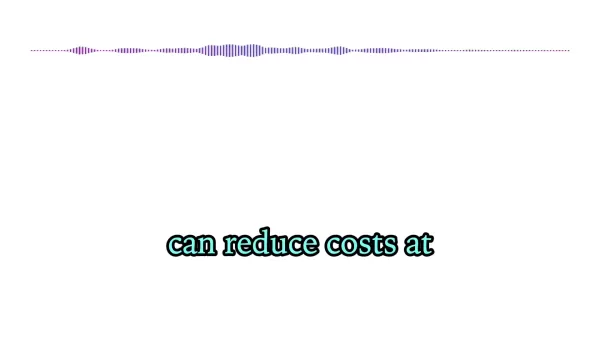 AI驱动的美甲沙龙效率:提升运营和增长
在充满活力的商业世界中,优化运营和提升客户满意度是成功的关键。美甲沙龙,如Tamashi美甲沙龙,正在转向创新解决方案,以提高效率、降低成本并改善客户体验。人工智能(AI)提供了变革性的工具来应对这些挑战,从自动化预约到提供全天候客户支持。本文深入探讨了AI如何简化Tamashi美甲沙龙的运营、提高生产力并推动增长。关键要点AI简化了美甲沙龙的预约流程。AI聊天机器人提供全天候客户支持。AI通过自
AI驱动的美甲沙龙效率:提升运营和增长
在充满活力的商业世界中,优化运营和提升客户满意度是成功的关键。美甲沙龙,如Tamashi美甲沙龙,正在转向创新解决方案,以提高效率、降低成本并改善客户体验。人工智能(AI)提供了变革性的工具来应对这些挑战,从自动化预约到提供全天候客户支持。本文深入探讨了AI如何简化Tamashi美甲沙龙的运营、提高生产力并推动增长。关键要点AI简化了美甲沙龙的预约流程。AI聊天机器人提供全天候客户支持。AI通过自
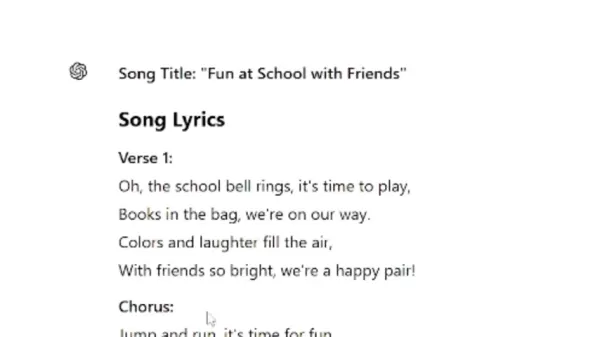 2025 में AI-संचालित बच्चों के गीतों को लाभ के लिए बनाना
2025 में, कृत्रिम बुद्धिमत्ता बच्चों के मनोरंजन को बदल रही है। AI द्वारा निर्मित बच्चों के गीत बनाना न केवल एक दूरदर्शी अवधारणा है; यह एक व्यावहारिक, राजस्व उत्पन्न करने वाला अवसर है। यह मार्गदर्शिका
2025 में AI-संचालित बच्चों के गीतों को लाभ के लिए बनाना
2025 में, कृत्रिम बुद्धिमत्ता बच्चों के मनोरंजन को बदल रही है। AI द्वारा निर्मित बच्चों के गीत बनाना न केवल एक दूरदर्शी अवधारणा है; यह एक व्यावहारिक, राजस्व उत्पन्न करने वाला अवसर है। यह मार्गदर्शिका
 29 जुलाई 2025 5:55:16 अपराह्न IST
29 जुलाई 2025 5:55:16 अपराह्न IST
Wow, l'outil de textures de Polycam semble révolutionnaire ! Ça simplifie tellement le travail en 3D, mais je me demande si ça ne risque pas de rendre les créations trop uniformes. Vous avez essayé ? 😄


 0
0
 23 अप्रैल 2025 5:10:23 पूर्वाह्न IST
23 अप्रैल 2025 5:10:23 पूर्वाह्न IST
폴리캠 AI와 블렌더를 사용한 텍스처 제작은 정말 혁신적이에요! 사용하기 쉽고 결과물도 멋져요. 시간을 많이 절약할 수 있었지만, 가끔 텍스처가 너무 인공적으로 보일 때가 있어요. 그래도 3D 아티스트라면 꼭 가져야 할 도구예요! 😄


 0
0
 22 अप्रैल 2025 11:11:09 अपराह्न IST
22 अप्रैल 2025 11:11:09 अपराह्न IST
Polycam AI com Blender é uma revolução na criação de texturas! É super fácil de usar e os resultados são impressionantes. Economizou muito tempo para mim, mas às vezes as texturas parecem um pouco artificiais. Ainda assim, é essencial para qualquer artista 3D que quer acelerar seu fluxo de trabalho! 😊


 0
0
 22 अप्रैल 2025 5:27:32 अपराह्न IST
22 अप्रैल 2025 5:27:32 अपराह्न IST
Blender with AI textures is a game changer! Creating stunning textures is now easier than ever before. The results look professional and polished, but sometimes the process feels a bit slow. Still, highly recommended for anyone into 3D art.


 0
0
 22 अप्रैल 2025 5:24:01 अपराह्न IST
22 अप्रैल 2025 5:24:01 अपराह्न IST
Polycam AIとBlenderを使うようになってから、テクスチャの作成が本当に楽になりました。以前は面倒だったけど、今はとても速くて結果も素晴らしいです。ただ、AIが時々変なパターンを選ぶことがありますが、全体的に時間を大幅に節約してくれます。3Dアーティストには強くお勧めします!🎨


 0
0
 22 अप्रैल 2025 10:08:32 पूर्वाह्न IST
22 अप्रैल 2025 10:08:32 पूर्वाह्न IST
ポリカムAIとBlenderを使ったテクスチャ作成は最高!使いやすくて結果も素晴らしい。時間を大幅に節約できたけど、時々テクスチャが人工的すぎる感じがする。でも、3Dアーティストなら絶対に持っておきたいツールだね!😊


 0
0





























